- Sledilne ploščice Synaptics so zaradi svoje učinkovitosti in nenehnih posodobitev gonilnikov nekatere najbolj priljubljene na svetu.
- Težave s sledilnimi ploščicami lahko močno ovirajo vašo produktivnost, še posebej, če nimate miške pri roki, in prav to vprašanje zajema ta članek.
- Ta članek je del veliko velikega vozlišča, ki razpravlja o skupnem Težave s sledilno ploščico in metode, uporabljene za njihovo odpravo.
- Obiščite namensko Stran sledilne ploščice za več člankov o tej temi.
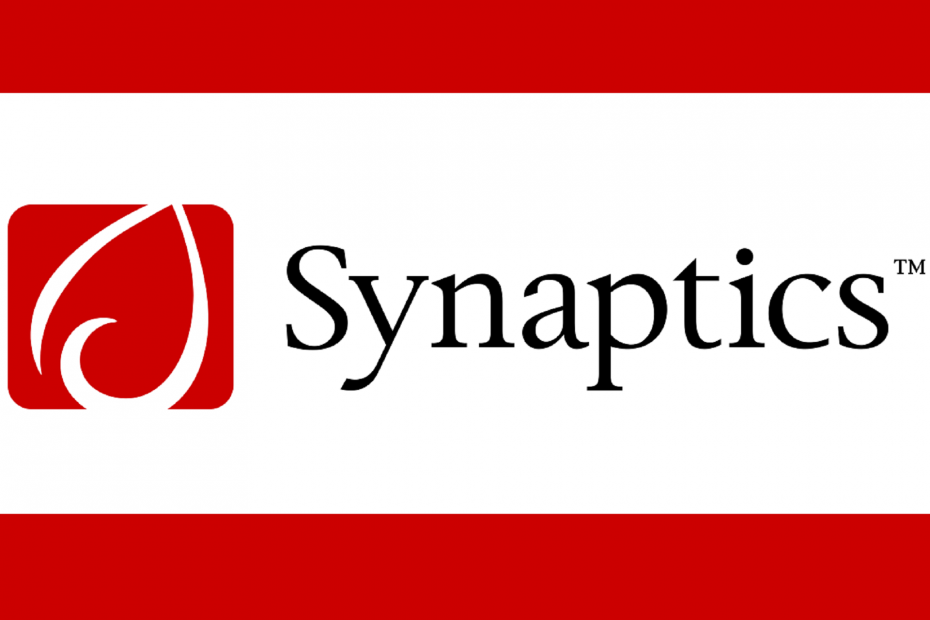
- Prenesite orodje za popravilo računalnika Restoro ki je priložen patentiranim tehnologijam (patent na voljo tukaj).
- Kliknite Zaženite optično branje najti težave s sistemom Windows, ki bi lahko povzročale težave z računalnikom.
- Kliknite Popravi vse za odpravljanje težav, ki vplivajo na varnost in delovanje vašega računalnika
- Restoro je prenesel 0 bralci ta mesec.
Ena najpogostejših težav z Prenosniki Windows 10 je zagotovo nedelujoča sledilna ploščica. Verjetno uporabljate sledilno ploščico Synaptics, ker je Synaptics najbolj znan proizvajalec rešitev za človeški vmesnik na svetu, a tudi Synaptics„Sledilne ploščice imajo svojo težavo.
Te težave lahko povzročijo različni dejavniki, kot so zastareli gonilniki in konflikti z drugo programsko opremo, v tem članku pa vam ponujamo rešitve za večino njih.
Kaj lahko storim, če je moja sledilna ploščica Synaptics ob zagonu onemogočena?
Težave z gonilnikom sledilne ploščice Synaptics vam lahko preprečijo uporabo prenosnega računalnika, pri težavah s sledilno ploščico pa so uporabniki poročali tudi o naslednjih težavah:
-
Sledilna ploščica je samodejno onemogočena
- Številni uporabniki so poročali, da se njihova sledilna ploščica samodejno onemogoči.
- V večini primerov težavo povzročajo vaše nastavitve ali gonilniki.
- Ta težava lahko vpliva na skoraj vsako sledilno ploščico in ne samo na sledilne ploščice Synaptics.
-
Sledilna ploščica Synaptics se sam onemogoči
- V nekaterih primerih se lahko sledilna ploščica Synaptics iz neznanega razloga onemogoči.
- Razlog za to je, da je programska oprema sledilne ploščice pri zagonu sistema onemogočena.
-
Sledilna ploščica Synaptics se onemogoči, ko je priključena miška
- Številni uporabniki ponavadi onemogočijo sledilno ploščico, če uporabljajo miško.
- Če priključite miško, lahko sledilno ploščico samodejno onemogočite.
- Razložili smo že v enem od naših prejšnjih člankov kako onemogočiti sledilno ploščico, ko je miška povezana, zato obvezno preverite ta članek in si oglejte, kako razveljaviti te nastavitve.
-
Sledilna ploščica Synaptics ne deluje in je prenehala delovati
- Po mnenju uporabnikov se zdi, da je sledilna ploščica Synaptics nenadoma prenehala delovati.
- Če sledilna ploščica sploh ne deluje, poskusite znova namestiti gonilnike in preveriti, ali to pomaga.
-
Sledilna ploščica Synaptics se nenehno sesuje in ponastavlja
- Le malo uporabnikov je poročalo, da se sledilna ploščica Synaptics v svojem računalniku nenehno sesuje ali ponastavlja.
- Razlog za to so najverjetneje nastavitve sledilne ploščice ali težaven gonilnik.
1. Onemogočite miško v upravitelju naprav.
- Pritisnite Logotip sistema Windows in X tipke na tipkovnici.
- Kliknite na Upravitelj naprav.
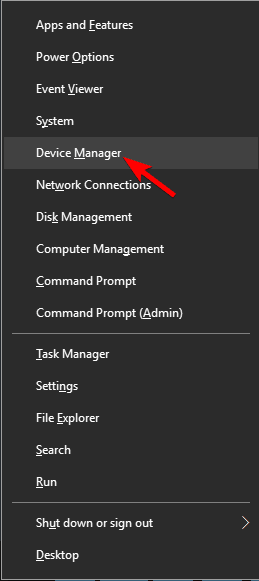
- Na seznamu naprav poiščite miško, jo kliknite z desno miškino tipko in izberite Onemogoči.
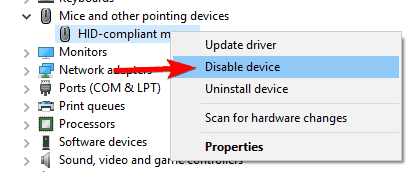
- Preverite, ali naprava s sledilno ploščico zdaj deluje.
Včasih vaš miško je tista, ki preprečuje delo sledilne ploščice. Onemogočite miško in preverite, ali sledilna ploščica zdaj deluje. Če težava ni v miški, poskusite očistiti zagonski sistem in preverite, ali je v računalniku programska oprema, ki je v sporu s sledilno ploščico.
2. Izvedite čisti zagon.
- Tip msconfigv iskalno polje in nato tapnite ali kliknite Konfiguracija sistema.
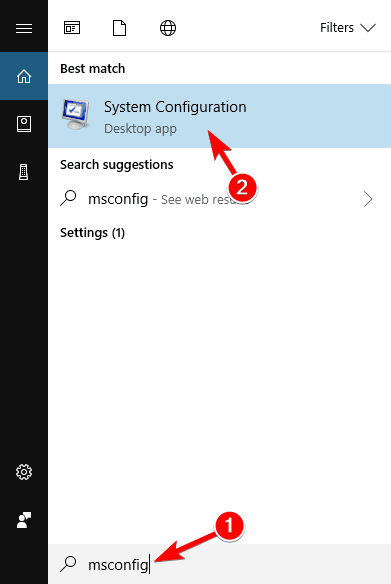
- Na Storitve zavihka Konfiguracija sistema v pogovornem oknu tapnite ali kliknite, da izberete Skrij preverjanje vseh Microsoftovih storitev in nato tapnite ali kliknite Onemogoči vse.
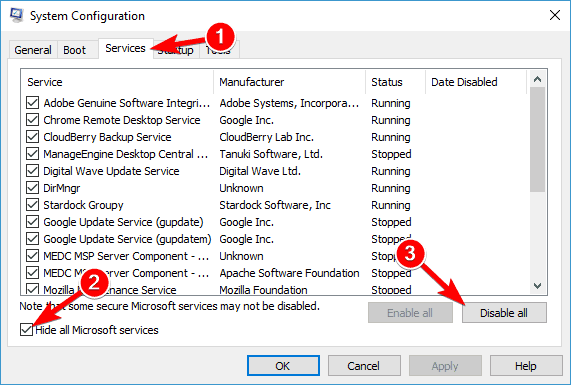
- Na Začeti zavihka Konfiguracija sistema v pogovornem oknu tapnite ali kliknite Odprto Upravitelj opravil.
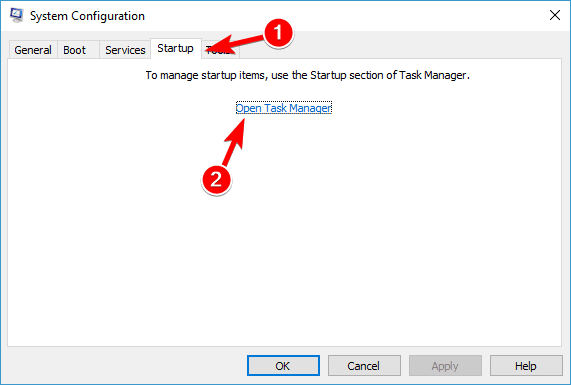
- Prikaže se seznam zagonskih aplikacij. Z desno miškino tipko kliknite vsak element na seznamu in izberite Onemogoči. Ta korak ponavljajte, dokler ne onemogočite vseh zagonskih aplikacij.
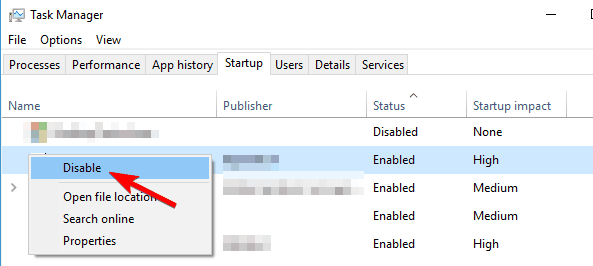
- Zapri Upravitelj opravil in se vrnite na Konfiguracija sistema okno. Kliknite Prijavite se in v redu in znova zaženite računalnik. Čist zagon pomaga odpraviti konflikte s programsko opremo in ugotoviti, kaj povzroča težavo.
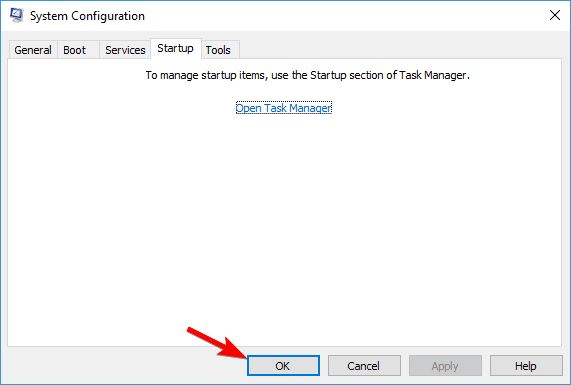
Clean Boot vam pomaga ugotoviti, ali je programska oprema v nasprotju z delom nekaterih vaših naprav. Po čistem zagonu preverite, ali naprava s sledilno ploščico deluje pravilno.
Če deluje dobro in brez motenj, je težavo verjetno povzročil spor med gonilniki miške in gonilniki sledilne ploščice ali konflikt z drugo programsko opremo.
Če želite rešiti te konflikte, morate posodobiti gonilnike za obe napravi in preveriti, ali to pomaga. Če želite to narediti, sledite naslednjim korakom.
Če želite vedeti, kako dodati ali odstraniti zagonske aplikacije v sistemu Windows 10, Oglejte si ta preprost vodnik.
3. Posodobite gonilnike za sledilno ploščico.
3.1 Preverite, ali so v posodobitvah sistema Windows na voljo najnovejše posodobitve gonilnikov.
- Odprite Aplikacija za nastavitve in pojdi na Posodobitve in varnost oddelku.
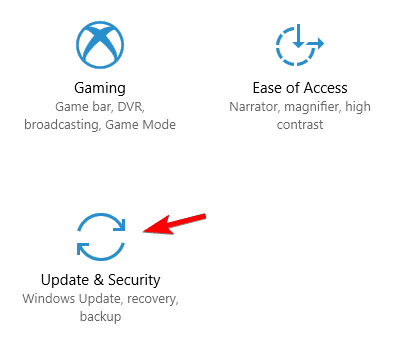
- V oknu Windows Update kliknite Preveri za posodobitve.
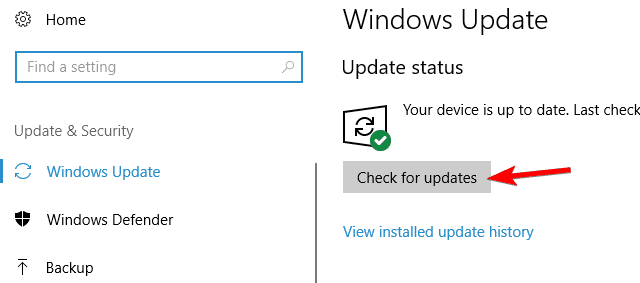
- Prejeli boste seznam vseh najnovejših posodobitev, jih preverili in namestili.
Če imate težave z odpiranjem aplikacije Nastavitev, poglejte ta članek rešiti težavo.
3.2 Poskusite posodobiti gonilnike iz upravitelja naprav.
- Odprto Upravitelj naprav.
- Na seznamu naprav poiščite sledilno ploščico, jo kliknite z desno miškino tipko in izberite Posodobi gonilnik.
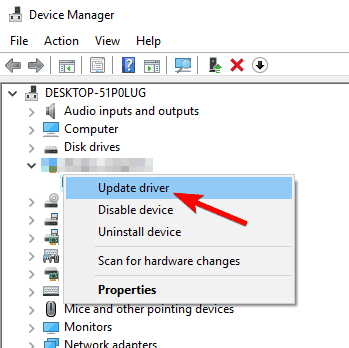
- Sledite navodilom na zaslonu in dokončajte namestitev najnovejšega gonilnika.
- Če posodobitve gonilnikov niso na voljo, lahko posodobljene gonilnike naprav s sledilno ploščico poiščete tudi v Vozniki in DriverStore mape na lokaciji C: WindowsSystem32 z izbiro možnosti V mojem računalniku poiščite gonilniško programsko opremo.
Če v računalniku ne najdete nobenega najnovejšega gonilnika, pojdite na spletno mesto Synaptics in tam poiščite najnovejše gonilnike sledilne ploščice. Če so na voljo, jih prenesite in namestite v računalnik.
3.3 Samodejno posodobite gonilnike
Če ta metoda ne deluje ali če nimate potrebnih računalniških spretnosti za ročno posodabljanje / popravljanje gonilnikov, vam priporočamo, da to storite samodejno s posebno programsko opremo za posodobitev gonilnikov.
Tovrstno orodje bo avtomatiziralo celoten postopek in vam pomagalo pri prenosu in posodabljanju prave različice gonilnikov, ki najbolje ustreza vašim potrebam.
 Sistem najpogosteje generičnih gonilnikov za strojno in zunanjo opremo računalnika ne posodablja pravilno. Obstajajo ključne razlike med generičnim gonilnikom in gonilnikom proizvajalca.Iskanje ustrezne različice gonilnika za vsako komponento strojne opreme lahko postane dolgočasno. Zato vam lahko samodejni pomočnik vsakič pomaga najti in posodobiti sistem s pravilnimi gonilniki, zato vam toplo priporočamo DriverFix.Za varno posodabljanje gonilnikov sledite tem preprostim korakom:
Sistem najpogosteje generičnih gonilnikov za strojno in zunanjo opremo računalnika ne posodablja pravilno. Obstajajo ključne razlike med generičnim gonilnikom in gonilnikom proizvajalca.Iskanje ustrezne različice gonilnika za vsako komponento strojne opreme lahko postane dolgočasno. Zato vam lahko samodejni pomočnik vsakič pomaga najti in posodobiti sistem s pravilnimi gonilniki, zato vam toplo priporočamo DriverFix.Za varno posodabljanje gonilnikov sledite tem preprostim korakom:
- Prenesite in namestite DriverFix.
- Zaženite programsko opremo.
- Počakajte, da zaznate vse okvarjene gonilnike.
- DriverFix vam bo zdaj prikazal vse gonilnike, ki imajo težave, in samo izbrati morate tiste, ki bi jih radi popravili.
- Počakajte, da aplikacija prenese in namesti najnovejše gonilnike.
- Ponovni zagon računalnik, da spremembe začnejo veljati.

DriverFix
Gonilniki komponent računalnika naj delujejo popolnoma brez ogrožanja računalnika.
Obiščite spletno mesto
Omejitev odgovornosti: ta program je treba nadgraditi iz brezplačne različice, da lahko izvede nekatera posebna dejanja.
4. Prepričajte se, da ne onemogočite sledilne ploščice
Zaženite sistemsko skeniranje, da odkrijete morebitne napake

Prenesite Restoro
Orodje za popravilo računalnika

Kliknite Zaženite optično branje najti težave s sistemom Windows.

Kliknite Popravi vse odpraviti težave s patentiranimi tehnologijami.
Zaženite optično branje računalnika z orodjem za popravilo Restoro in poiščite napake, ki povzročajo varnostne težave in upočasnitve. Po končanem skeniranju bo postopek popravljanja poškodovane datoteke zamenjal s svežimi datotekami in komponentami sistema Windows.
Večina prenosnikov ima namenski gumb, s katerim lahko onemogočite sledilno ploščico. Če želite onemogočiti sledilno ploščico, morate pritisniti določeno tipkovnico ključ, kot je F5 na primer.
Če je sledilna ploščica pogosto onemogočena, se prepričajte, da je s to tipko ne onemogočite. Lahko pa jo poskusite omogočiti s pritiskom na to tipko. Mnogi uporabniki so poročali, da je ta rešitev odpravila težavo, zato jo preizkusite.
Če je sledilna ploščica na zaslon za prijavo v operacijskem sistemu Windows 10 težavo hitro odpravite do sledite preprostim korakom v tem priročniku.
5. Preverite nastavitve sledilne ploščice
- Pritisnite Tipka Windows + S in vnesite Nadzorna plošča. Izberite Nadzorna plošča s seznama.
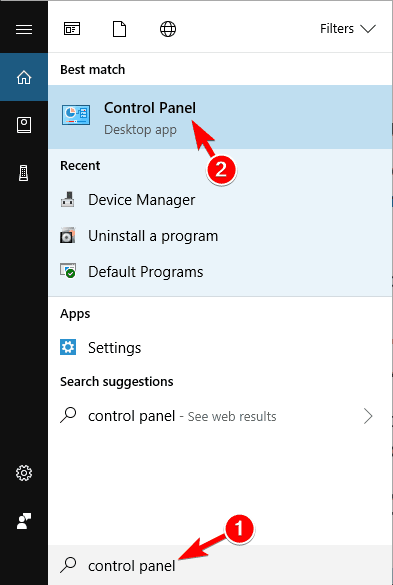
- Ko Nadzorna plošča odpre, pojdite na Miška oddelku.
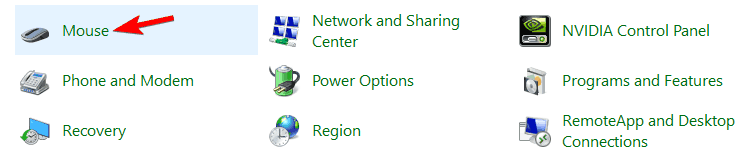
- Zdaj se pomaknite do Nastavitve naprave zavihek.
- Na seznamu izberite sledilno ploščico in kliknite na Nastavitve .
- Zdaj poiščite Tapkanje in se prepričajte, da ste onemogočili Dvakrat tapnite, da omogočite ali onemogočite sledilno ploščico možnost.
Po mnenju uporabnikov lahko včasih nastavitve sledilne ploščice onemogočijo sledilno ploščico Synaptics. Po njihovem mnenju ta sledilna ploščica podpira potezo tapkanja, ki lahko omogoči ali onemogoči sledilno ploščico.
Po tem shranite spremembe in preverite, ali to odpravlja vašo težavo. Mnogi uporabniki trdijo, da ta rešitev deluje zanje, zato jo lahko preizkusite.
6. Vrnite se do starejšega voznika
- Odprite Upravitelj naprav.
- Zdaj poiščite gonilnik sledilne ploščice in dvakrat kliknite nanj, da odprete njegove lastnosti.
- Pomaknite se do zavihka Driver in kliknite Povrni gonilnik .
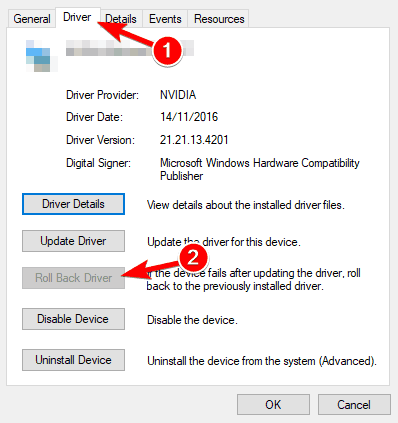
Upoštevajte, da ta možnost morda ni na voljo. V nasprotnem primeru boste morali odstraniti gonilnik in namesto njega poskusiti uporabiti privzeti gonilnik.
- V Upravitelj naprav poiščite gonilnik sledilne ploščice, z desno miškino tipko kliknite in izberite Odstranite napravo.
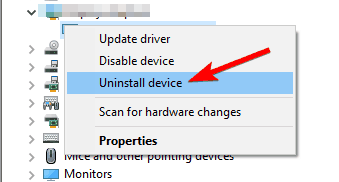
- Preveri Izbrišite gonilniško programsko opremo za to napravo in kliknite Odstrani .
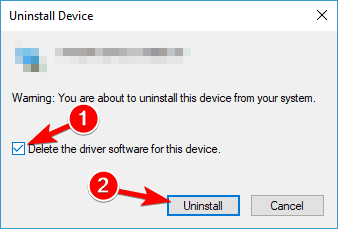
- Ko je gonilnik odstranjen, kliknite na Poiščite spremembe strojne opreme ikono.
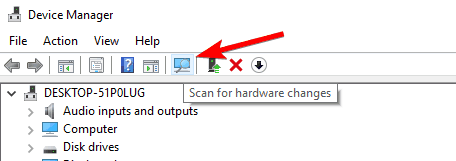
Windows bo zdaj namestil privzeti gonilnik.
Če imate težave s sledilno ploščico Synaptics v sistemu Windows 10, je težava morda povezana z vašimi gonilniki. Čeprav je priporočljiva namestitev najnovejših gonilnikov, se včasih lahko pojavi ta težava, tudi če uporabljate najnovejše gonilnike.
Vendar uporabniki predlagajo, da poskusite povrniti gonilnike in preverite, ali to pomaga.
Če privzeti gonilnik deluje, morate preprečiti, da bi ga Windows samodejno posodabljal. Že smo napisali vodnik kako preprečiti, da bi Windows posodabljal nekatere gonilnike, zato vsekakor poskusite to.
Če privzeti gonilnik ne deluje, pojdite na spletno mesto proizvajalca sledilne ploščice in prenesite starejši gonilnik. Ko namestite starejši gonilnik, preverite, ali težava še vedno obstaja.
7. Spremenite svoj register
Po mnenju uporabnikov je težava morda povezana z vašim registrom, če se nastavitve nenehno ponastavljajo. Vendar lahko to enostavno popravite tako:
- Pritisnite Tipka Windows + R. odpreti Teči pogovornem oknu.
- Enter regedit in pritisnite Enter ali kliknite v redu.
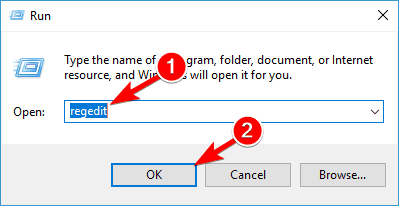
- V levem podoknu se pomaknite do HKEY_LOCAL_MACHINESOFTWARESynapticsSynTPInstall tipko.
- V desnem podoknu dvokliknite DeleteUserSettingOnUpgrade DWORD in spremenite njegovo vrednost na 0.
Če imate težave z urejanjem registra, boste morda želeli poglejte ta neverjeten vodnik ki vam bodo pokazali, kako jih prebroditi.
Ko shranite spremembe, znova zaženite računalnik in preverite, ali se težava ponovno pojavi.
Upoštevanje korakov v tem priročniku vam bo pomagalo rešiti težave z napravo sledilne ploščice Synaptics ali katero koli drugo sledilno ploščico.
Če se kaj ni izšlo ali imate kakšno nadomestno rešitev, bi radi o njih slišali, zato jih zapišite v spodnji odsek za komentarje.
 Še vedno imate težave?Popravite jih s tem orodjem:
Še vedno imate težave?Popravite jih s tem orodjem:
- Prenesite to orodje za popravilo računalnika ocenjeno z odlično na TrustPilot.com (prenos se začne na tej strani).
- Kliknite Zaženite optično branje najti težave s sistemom Windows, ki bi lahko povzročale težave z računalnikom.
- Kliknite Popravi vse odpraviti težave s patentiranimi tehnologijami (Ekskluzivni popust za naše bralce).
Restoro je prenesel 0 bralci ta mesec.
Pogosto zastavljena vprašanja
Teoretično lahko na sledilni ploščici izvajate enaka dejanja kot na običajni miški, vendar v nekaterih situacijah, kot je npr. igranje z igralno miško.
Večina proizvajalcev prenosnih računalnikov za sledilno ploščico oblikuje stikalo za ustavljanje, da bi se izognili naključnim napačnim klikom. Prepričajte se, da ste nisem pritisnil te tipke pomotoma.
Medtem ko je Synaptics res najbolj znan proizvajalec sledilne ploščice, so tam tudi druga velika imena, kot so Alps Electric Corporation, Elan Microelectronics ali Cirque Corporation.
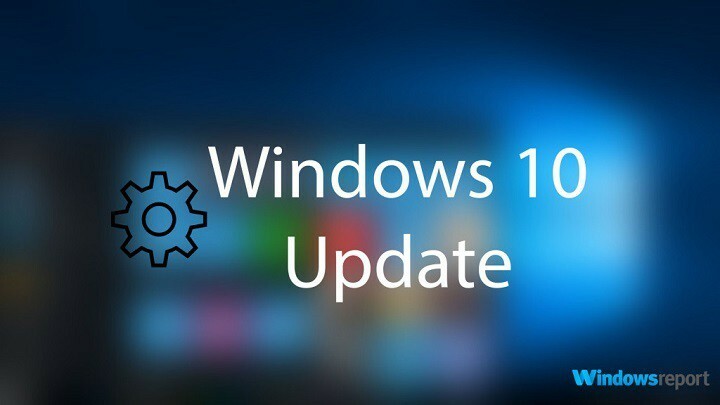
![Moj tiskalnik ne vleče papirja [FIX]](/f/e5c903a8b37939fc0581524972bc5d8c.jpg?width=300&height=460)
![Amazon Fire Stick ne naloži domačega zaslona [FIX]](/f/6fbbd5d49580ed747b89a4769f0ddc31.jpg?width=300&height=460)